Vor zweieinhalb Monaten habe ich die Vorab-Version von iPad OS 16 getestet. Dieser erste Augenschein hatte einen gewaltigen Schönheitsfehler: Die Die wichtigste Neuerung konnte ich mir damals nämlich nicht ansehen.
Das ist inzwischen anders. Apple hat eine Kehrtwende vollzogen. Wie letzte Woche zu lesen war, gibt es diese Neuerung jetzt nicht nur für iPads mit einem M1-Chip, sondern auch für etwas ältere Modelle.
Also auch für das iPad Pro, das mir als Testgerät zur Verfügung steht. Darum habe ich die Gelegenheit beim Schopf ergriffen und mir mit der aktuellen Beta 6 von iPad OS diese Neuerung namens Stage Manager angeschaut.
Als Erstes sehen wir, dass wir nichts sehen: Stage Manager standardmässig nicht aktiviert. Wenn wir diese Neuerung verwenden wollen, müssen wir sie zuerst einschalten.
Stage Manager einschalten
Diese Aktivierung erfolgt in den Einstellungen bei Home-Bildschirm & Multitasking. Hier findet sich auf unterstützten Tablets (iPad-Pro-Modelle von 2018 bis 2020, die einen A12X- oder A12Z-Prozessor haben) der Eintrag Stage Manager und hier die Option Stage Manager auf dem iPad verwenden.
An dieser Stelle haben wir zwei Optionen zum Anpassen zur Verfügung: Ober Zuletzt benutzte Apps und Dock schalten wir die kleinen App Vorschaubildchen am linken Rand und das altbekannte Dock am unteren Bildschirmrand in der Stage-Manager-Ansicht ein- und aus.
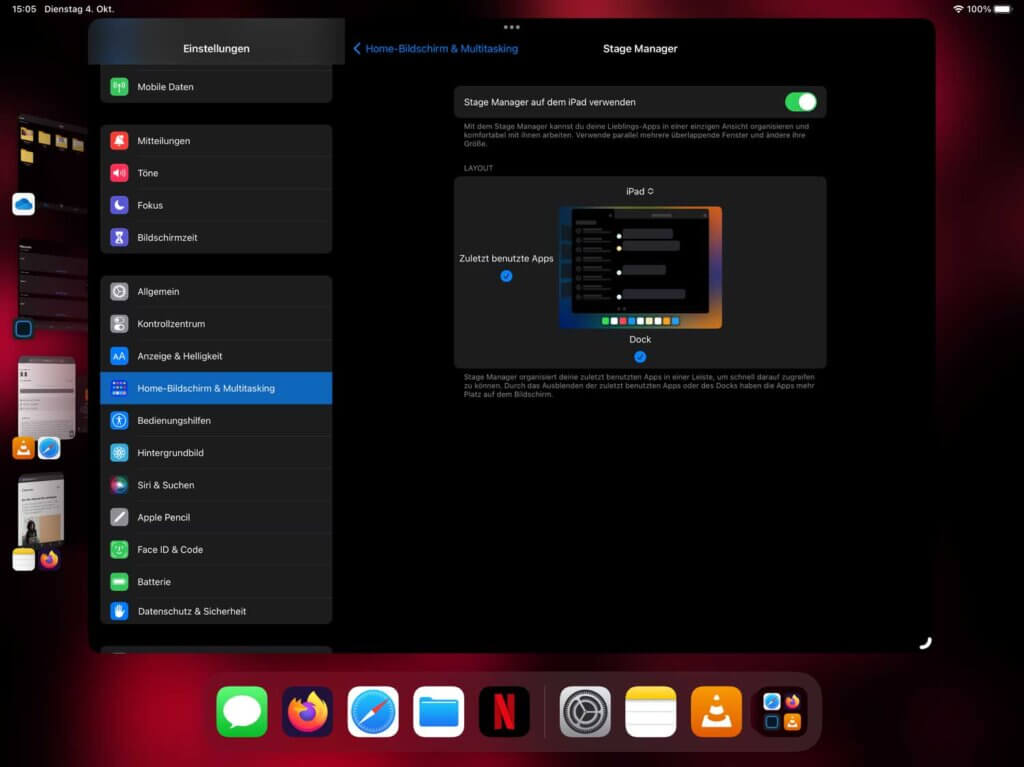
Und ein Extratipp: Da wir uns schon in den Einstellungen befinden, können wir bei Kontrollzentrum den Stage Manager der Liste der Befehle hinzufügen, damit wir die Neuerung schnell an- und abschalten können.
Ein Fenster vergrössern und verkleinern
Ist Stage Manager eingeschaltet, gibt es eine «User Experience», die in der zwölfjährigen Geschichte von Apples Tablet eine Novität darstellt: Tippen wir auf dem Homescreen eine App an, dann erscheint die nicht wie gewohnt im Vollbild, sondern als Fenster. Am linken Rand sind vertikal die zuletzt benutzten Apps aufgereiht und am unteren Rand ist das Dock zu sehen.
Über einen Anfasser in der rechten unteren Fensterecke lässt sich die App in der Grösse ändern. Fenster bei den Desktop-Betriebssystemen wie Windows und Mac OS können über alle vier Ränder bzw. Ecken grösser und kleiner gezogen werden. Das geht bei Stage Manager nicht; hier funktioniert es nur über diesen Anfasser, der als kleiner Viertelkreis in Erscheinung tritt. Wenn wir es am oberen Fensterrand anfassen und den Finger gedrückt halten, dann verschieben wir es.
Obwohl wir das Fenster nur in der rechten unteren Ecke skalieren können, haben wir die Möglichkeit, es zum Vollbild zu vergrössern. Das liegt daran, dass es symmetrisch wächst und schrumpft. Das heisst: Ziehen wir die Fensterecke nach rechts unten in die Display-Ecke des iPads, dehnt sich die App gleichmässig in alle Ecken aus – und erscheint wie gehabt als Vollbild-App. Nur der kleine Anfasser rechts unten bleibt weiterhin sichtbar, damit wir die App auch wieder verkleinern können.
Diese Funktionsweise ist für mich als eingefleischten Windows- und Mac-Anwender und auch als gelegentlicher iPad-User im ersten Augenblick seltsam. Aber ich habe den Bogen schnell raus.
Mehrere Fenster anordnen
Haben wir eine App als verkleinertes Fenster offen, dann springt die automatisch in die Mitte des Displays. Wenn wir im Dock oder in der Leiste links mit den zuvor verwendeten Fenstern eine App antippen, dann landet die ebenfalls automatisch in die Mitte und verdrängt die App, die dort vorher war.
Wenn wir mit mehreren Apps arbeiten wollen, dann tippen wir die im Dock oder in der Leiste mit den zuvor verwendeten Apps an, halten den Finger auf dem Display und ziehen die App an die gewünschte Stelle, wobei die vorhandenen Fenster sich passend in Position bringen. Auf diese Weise lassen sich, zwei, drei oder auch vier Apps platzieren.
Grenzen des Stage Managers
Die Methode, um Fenster zu platzieren, ergibt fürs iPad Sinn: Wir können unsere Fenster mit einem Finger so hinschieben, wie es uns gefällt.
Allerdings zeigen sich schnell die Grenzen dieser Methode: Die iPad-Apps lassen sich nur innerhalb gewisser Restriktionen verändern. Es gibt eine minimale Grösse, die mutmasslich von den Abmessungen des kleinsten iPhone-Bildschirms herrühren.

Das schränkt die Zahl der Apps, die nebeneinander Platz finden, markant ein. Mehr als drei Apps lassen sich nicht sinnvoll aufreihen – zumindest nicht so, dass sie sich nicht überlappen.
Das liegt vor allem an der vertikalen Mindestlänge der Apps. Sie sind auch im kleinsten Zustand höher als das halbe Display. Das hat zur Folge, dass sich nicht zwei Apps übereinander stellen lassen. Es ist auch nicht möglich, eine App so weit nach unten zu schieben, dass ihr unterer Rand nach unten aus dem Display verschwindet.
Bei Windows oder Mac ist das kein Problem. Und in vielen Fällen würde es völlig reichen, wenn nur der obere Teil der App sichtbar wäre: Eine Notiz, in der nur ein paar Zeilen ausgefüllt sind, ist auch hilfreich, wenn sie nur teilweise auf dem Display zu sehen ist.
Bei den Details knarzt es noch
Es fallen einige weitere Dinge auf:
- Die iPad-Apps sind offensichtlich nicht darauf ausgelegt, fliessend vergrössert und verkleinert zu werden. Zieht man das Firefox-Fenster in die Breite, so bewegt es sich sprunghaft in neue Zustände – weil es offensichtlich gewisse fixe Breiten gibt, auf die die App angepasst ist.
- Hat man mehrere Apps offen, erscheint der Anfasser zur Skalierung auch mal am linken Rand. Das ist einleuchtend, denn wenn eine verkleinerte App ganz am rechten Rand steht, dann lässt sie sich nur durch Ziehen nach links vergrössern.
- Das Auswählen einer App kann frustrierend sein: Ich hatte konkret das Problem, dass ich eigentlich das Firefox-Fenster skalieren wollte, beim Tippen auf den Anfasser mir aber die virtuelle Tastatur in die Quere kam. Schuld war die Notiz-App, die sich hinter Firefox befand und mein Antippen auf sich bezog.
- Manche Apps stürzen kommentarlos ab, wenn sie mit dem Stage Manager gestartet werden. Prominentes Beispiel: Netflix.
Fazit: Ich bin nicht überzeugt
Nach einem ersten Test hat mich Stage Manager nicht überzeugt. Im Vergleich zur Konkurrenz – gerade auch mit den Verbesserungen, die das 22H2-Update bei Windows 11 für die Snap Layouts gebracht hat – wirkt diese iPad-Fensterverwaltung eingeschränkt und wenig flexibel.
Denn es bleibt dabei: Diese Fensterverwaltung wurde dem iPad nachträglich aufgepfropft. Das Tablet wurde mit dem Gedanken erfunden, dass eine App im Vollbild läuft. Amen.
Im Gegensatz dazu sind die Desktop-Betriebssysteme seit dreissig Jahren auf Programmfenster getrimmt. Mein Eindruck bleibt, dass Apple (schon wieder) dabei ist, das Rad neu zu erfinden, aber weniger elaboriert als beim ersten Mal.
Apple scheint selbst nicht so recht an Stage Manager zu glauben
Zugegeben: Wie man Fenster vergrössern und verkleinern kann, ist elegant gelöst. Ich glaube daher, dass Potenzial in Stage Manager steckt. Allerdings wird Apple viel Aufwand betreiben müssen, den Nutzern diese Neuerung begreiflich zu machen. Und ich frage mich, ob Apple vielleicht selbst nicht an diese Erfindung glaubt – denn wieso sonst wäre sie standardmässig deaktiviert und überhaupt nur dann aufzufinden, wenn man danach sucht?
Also: Ich freue mich, dass es Stage Manager entgegen den ursprünglichen Ankündigungen jetzt nicht nur auf den M1-Tablets gibt. Ich werde die Weiterentwicklung mit Interesse, aber auch mit Skepsis verfolgen. Und ich werde auch ausprobieren, wie sich diese Errungenschaft auf dem Mac macht, wo sie mit Mac OS Ventura (13) ebenfalls Einzug halten wird.
Ich sage aber auch, dass ich Stage Manager auf dem Mac für komplett überflüssig halte. Sinnvoll wäre diese Funktion dort nur dann, falls wir künftig die Möglichkeit bekommen sollten, Mac OS auch auf den iPads zu installieren – und umgekehrt.
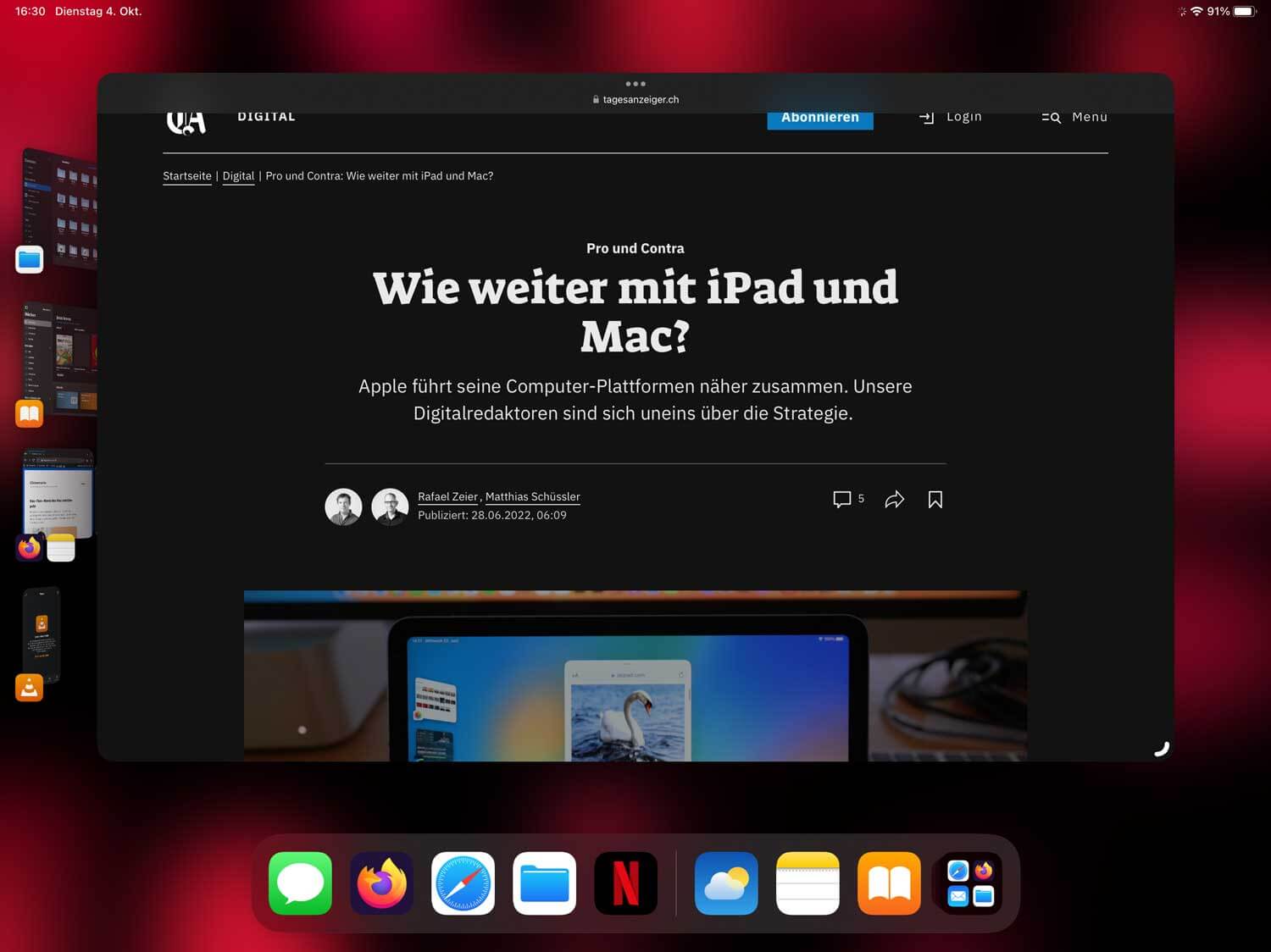
Wenn man bedenkt, wie leistungsfähig das iPad mittlerweile ist und wie viel manche Apps können, ist es eigentlich ein logischer Schritt, es zu einem vollwertigen Arbeitsgerät zu machen. Das ist aus meiner Sicht begrüssenswert. Ein iPad (mit Tastatur und Maus) anstelle des Notebooks verwenden zu können, wäre komfortabel. Man denke nur an die Akkulaufzeit und den „ewigen Standby-Modus“.
Der Stage Manager ist ein Schritt dazu. Fehlen noch ein vernünftiger Zugriff auf das Dateisystem und einen Mehrbenutzermodus (dieser ist schon implementiert, aber nur für Schulgeräte verfügbar).
Damit könnten sich viele Leute das Notebook sparen.